בדרך כלל זו תחושה מרה לגלות שמכשיר האנדרואיד יד שניה שקנית באינטרנט נעול מסך. אנשים רבים היו בודקים את מדיניות ההחזרה של הספק המקוון כדי לראות אם הם יכולים לארוז את מכשיר האנדרואיד הנעול בחזרה למוכר באופן מיידי. עם זאת, זה יהיה מספק יותר לפתוח את טלפון אנדרואיד מהמחשב שלך.
אם הסכמת לבטל את נעילת הטלפון החכם מהמחשב שלך, השאלה הבאה שאולי תהיה לך היא, "כיצד אוכל לבטל את הנעילה של טלפון אנדרואיד מהמחשב?" כאן, אנו הולכים לחלוק טיפים מרגשים (דרכים) לביטול נעילת מכשיר אנדרואיד מהמחשב.
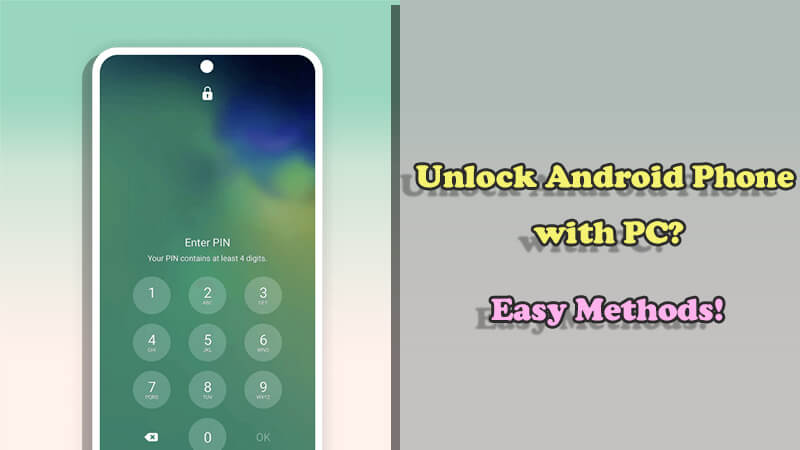
- שיטה 1:iMyFone LockWiper (Android) - כלי לפתיחה מהירה
- שיטה 2:Android Debug Bridge (ADB)
- שיטה 3:Android מנהל מכשירים
- שיטה 4:Samsung מצא את הנייד שלי
שיטה 1: iMyFone LockWiper (Android) - כלי לפתיחה מהירה
הדרך הטובה ביותר לבטל את הנעילה של כל סמארטפון או מכשיר נייד אנדרואיד מהמחשב היא באמצעות iMyFone LockWiper (Android). ישנם פתרונות אחרים, אבל LockWiper (אנדרואיד) באמת הופך את התהליך ללא מאמץ, ללא כאבים וחלק אפילו במידה שאדם לא טכני יכול להוריד, להתקין ולהשתמש בו כדי לפתוח את מכשיר האנדרואיד שלו/ה.
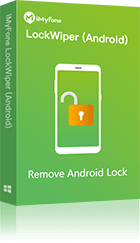
- הסר את כל סוגי מנעולי המסך של טלפון אנדרואיד כגון דפוס, PIN, סיסמה, טביעת אצבע או זיהוי פנים.
- בטל את הנעילה של טלפון אנדרואיד מהמחשב תוך מספר דקות.
- בטוח לשימוש מכיוון שהוא מעניק לך פרטיות מלאה של הנתונים שלך על ידי מחיקה מוחלטת שלהם מהמכשיר שלך.
- התמודד עם מסכי נעילה כגון מסך שבור, מפתח פגום או מכשיר מושבת.
כיצד לבטל את נעילת כל סיסמת טלפון מהמחשב באמצעות LockWiper(Android)
שלב 1. הורד והפעל את iMyFone LockWiper(Android) במחשב האישי או ב-Mac, ולחץ על "התחל" כדי להתחיל בתהליך ביטול נעילת המכשיר שלך.
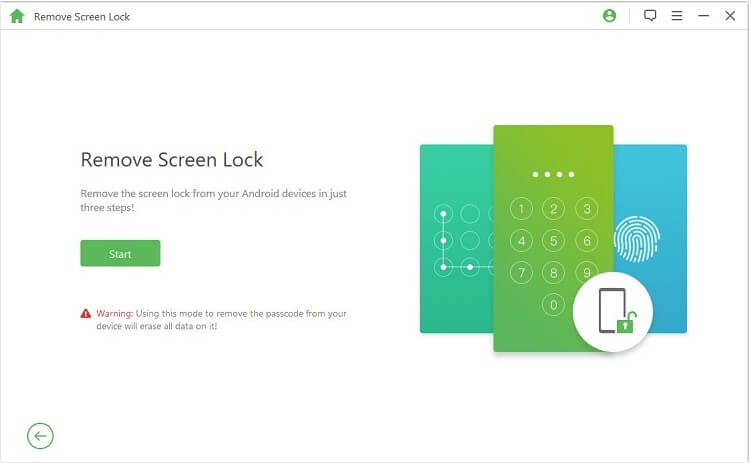
שלב 2. חבר את טלפון אנדרואיד למחשב באמצעות כבל USB. LockWiper יטען כעת את המידע שלך.
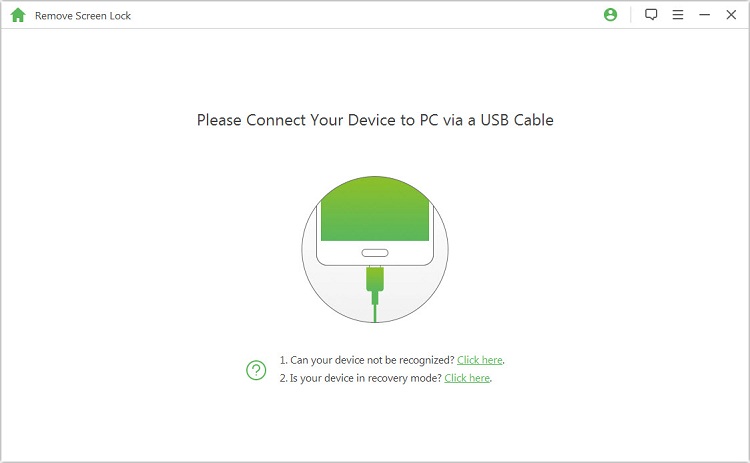
שלב 3. עקוב אחר ההוראות שעל המסך כדי לאפס את המכשיר שלך.
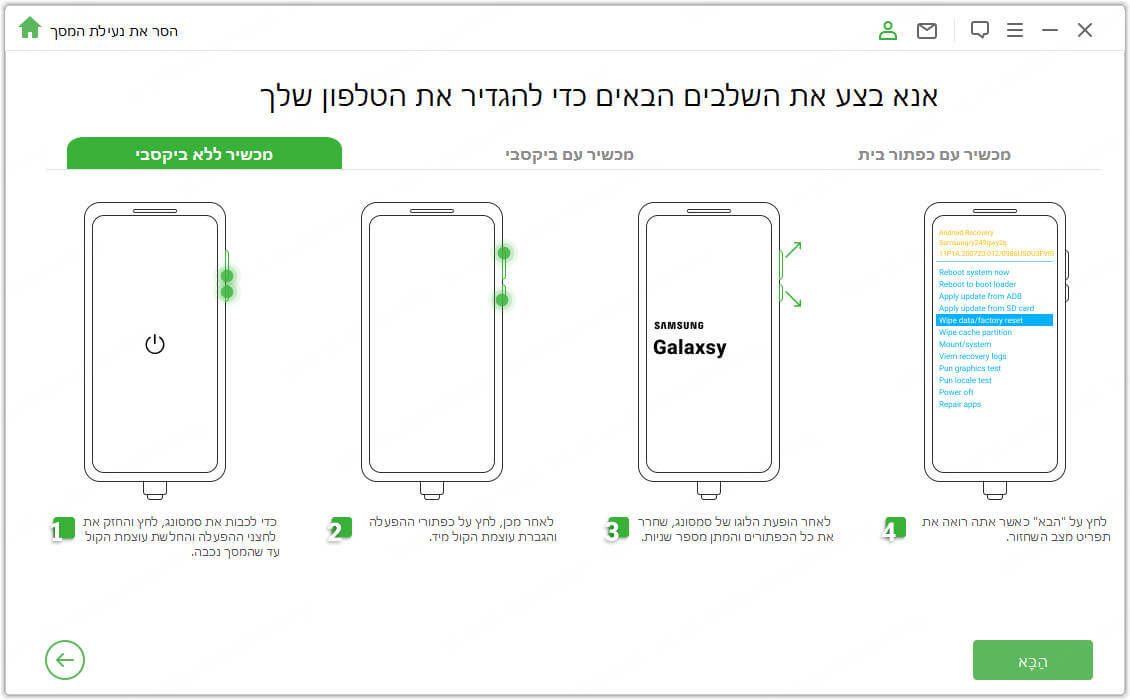
שלב 4. בסיום התהליך, מסך הנעילה של טלפון האנדרואיד שלך יימחק.
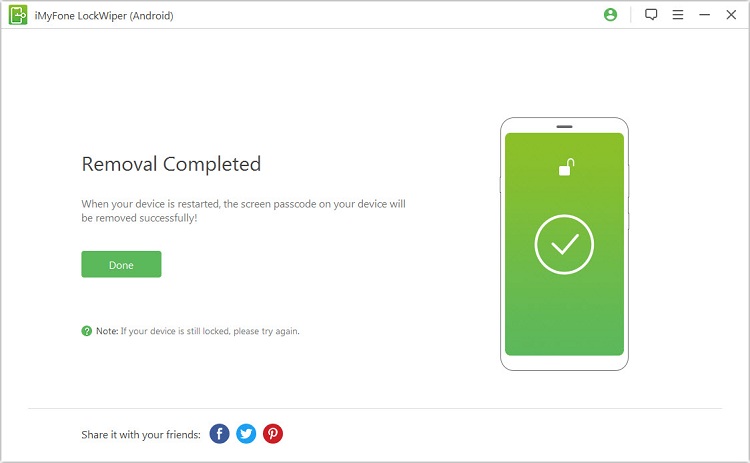
שיטה 2: Android Debug Bridge (ADB)
Android Debug Bridge הוא תוכנית שרת-לקוח המשמשת בפיתוח יישומי אנדרואיד. זה יכול לשמש לניהול מכשיר אנדרואיד, וזה עושה את זה דרך טובה לפתוח טלפון אנדרואיד מהמחשב.
שלב 1. חבר את הטלפון החכם שלך לכל מחשב באמצעות כבל USB.
שלב 2. אם הפעלת איתור באגים לפני רגע זה, שורת הפקודה תיפתח בספריית ההתקנה של ADB.
שלב 3. הקלד את הפקודה "C:\WINDOWS\system32\cmd.exe" ולחץ על מקש "Enter".
שלב 4. הפעל מחדש את סמארטפון האנדרואיד שלך, ולא תמצא מסך נעילה. כעת, הגדר קוד סיסמה חדש לפני אתחול מחדש של המכשיר שלך.
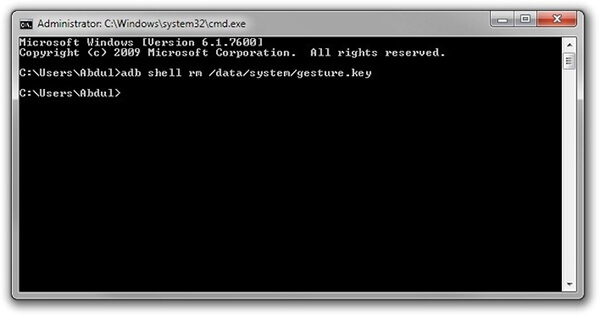
הערה
שיטה זו תעבוד רק אם "ניפוי באגים USB" מופעל במכשיר הנעול.
Android Debug Bridge דורש חיבור אינטרנט מהיר שבלעדיו הוא לא יכול לעבוד.
שיטה 3: Android מנהל מכשירים
מנהל מכשירי אנדרואיד (ADM) הוא תכונת אבטחה מבוססת גוגל של רוב טלפונים אנדרואיד שעוזרת לאתר מכשיר אנדרואיד חסר. שירות מבוסס ענן זה יכול לשמש גם כדי לנעול או למחוק מרחוק מכשיר אנדרואיד בעת הצורך. אם אתה מפעיל את התכונה "מחק מכשיר אנדרואיד", הכל במכשיר האנדרואיד שלך. לפיכך, זו דרך טובה לפתוח טלפון אנדרואיד מהמחשב.
שלב 1. היכנס אל https://www.google.com/android/devicemanager. לאחר שהאתר נפתח, הזן את פרטי חשבון Google שלך ולחץ על מקש "Enter".
שלב 2. מנהל מכשירי אנדרואיד יאתר את טלפון האנדרואיד שלך וייתן לך שלוש אפשרויות:
- צלצול - הגרום לטלפון להשמיע צליל.
- נעל - נעל את המכשיר מרחוק.
- איפוס - מחק את כל הנתונים והמנעולים במכשיר.
שלב 3. בחר בכרטיסייה "נעילה", וחלון חדש ייפתח עבורך להגדרת מסך נעילה זמני (PIN). הזן PIN חדש ב-2 התיבות.
שלב 4. השתמש בסיסמה הזמנית כדי להיכנס לטלפון שלך. כעת, שנה את קוד הגישה או התבנית למה שאתה יכול לזכור.
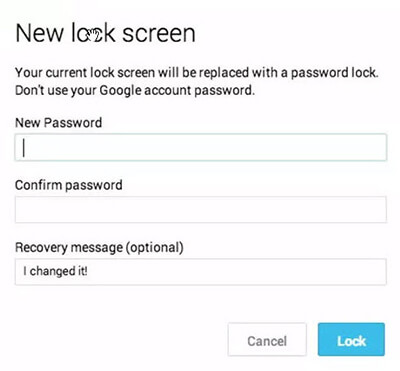
הערה
פתרון זה לא יעבוד ללא חשבון גוגל במכשיר.
זה גם דורש חיבור אינטרנט מהיר.
שיטה 4: Samsung מצא את הנייד שלי
אם אתה רוצה לדעת איך לפצח סיסמת טלפון עם מחשב, אתה יכול להשתמש ב- Find My Mobile של סמסונג. שירות Samsung Find My Mobile מאפשר למשתמשי מכשירי סמסונג לנהל ולשלוט במכשירים האבודים, הגנובים או החסרים שלהם מרחוק מאתר האינטרנט Find My Mobile.
שלב 1. עבור אל https://smartthingsfind.samsung.com/ והיכנס באמצעות פרטי הכניסה של Samsung שלך.
שלב 2. בקטע מצא את הנייד שלי, לחץ על המכשיר שברצונך לבטל את הנעילה.
שלב 3. בחר "בטל את נעילת המסך שלי > לבטל נעילה" והמתן עד להשלמת התהליך.
שלב 4. אם תקבל הודעה שהטלפון שלך לא נעול, פתח את הטלפון שלך.
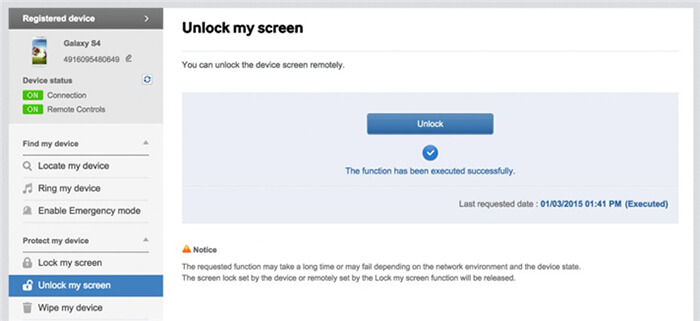
הערה
פתרון זה עובד רק עבור מי שהמכשירים שלהם מקושרים לחשבונות סמסונג שלהם.
זה לא עובד במכשירי אנדרואיד אחרים.
סיכום
ביטול נעילת טלפון Android שלך עם מחשב יכול לספק פתרון כאשר אתה מוצא את עצמך ננעל מחוץ למכשיר שלך. על ידי ביצוע השיטות המתוארות במאמר זה, כגון שימוש ב-ADB, מנהל מכשירי אנדרואיד, LockWiper Android או Find My Mobile של סמסונג, תוכל להחזיר גישה לטלפון אנדרואיד שלך ולהתגבר על כל מחסומי מסך הנעילה. אז אנו ממליצים בחום על כלי ביטול הנעילה של iMyFone LockWiper(Android) כדי לבטל את נעילת טלפון אנדרואיד. מכיוון שלא משנה מנקודת המבט של שיעור ההצלחה של פתיחת טלפונים אנדרואיד או קלות השימוש, ל- LockWiper Android יש יתרון על פני שלוש השיטות האחרות.






